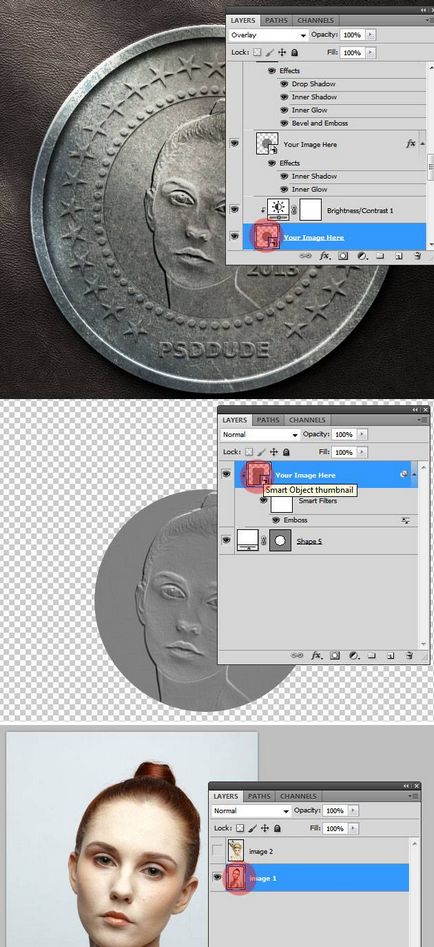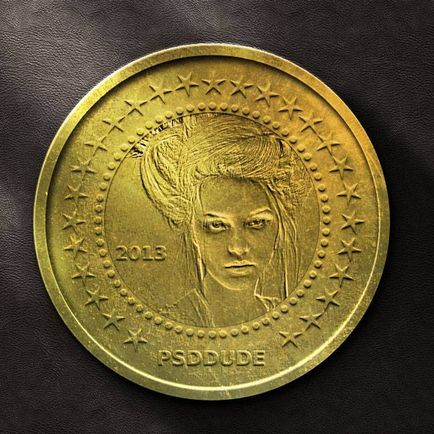Създайте своя собствена монета в Photoshop
Научете как да създадете метална монета със снимка си в Photoshop, използвайки слой стилове. За снимката в центъра на монетата е, аз бях този филтър, който добавя малък 3D ефект. Можете да изберете всяко изображение, да коригира стила слой, добавяте свои собствени текстури.

Започнете със създаване на фон. Можете да използвате всеки текстура, реших да използвам това.
На следващо място, използвайте инструмента Ellipse, задръжте натиснат клавиша SHIFT, започнете да се направи, можете да получите кръг. Цвят цифри # 6d6d6d.
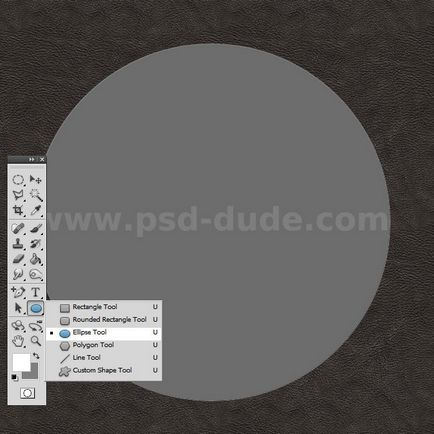
Дублиращи кръг слой и го изберете. Натиснете Ctrl + C, за да копирате и Ctrl + V, за да поставите. Използвайте Transform Tool (Ctrl + T), за да се намали кръг.

Изберете втората кръг, по-малки, и кликнете върху горния панел: изважда от цифрите. (Виж по-долу)
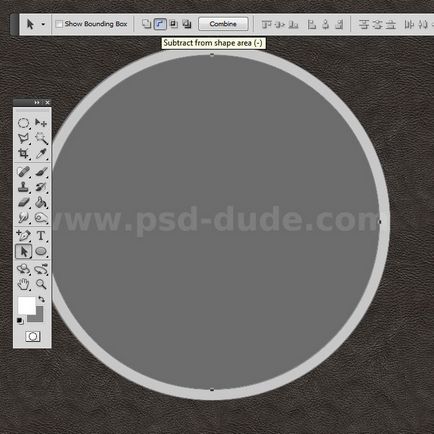
Нека добавим някои декорации в нашата монета (на нов слой). За това се използват специални форми. Съществува голямо разнообразие от орнаменти, изберете по свой вкус. Добавих звезди и кръгове (виж по-долу).
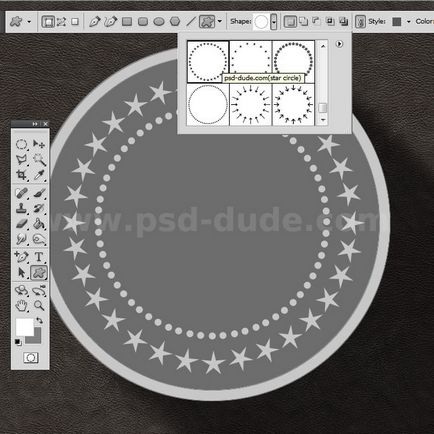
Сега ние променяме стиловете слой да обикаля по-малък и нашите декорации. Но преди да започнете да конфигурирате, инсталирате и двете за пълнене слой до 0%.
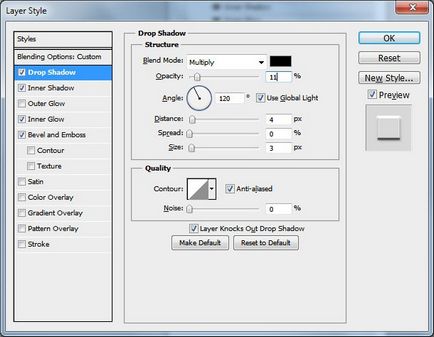
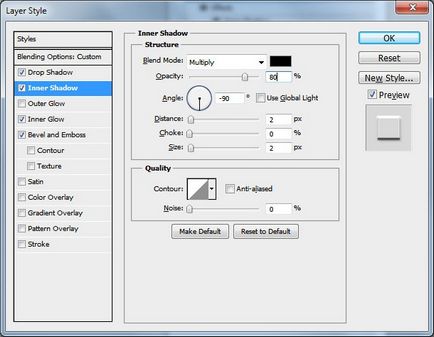
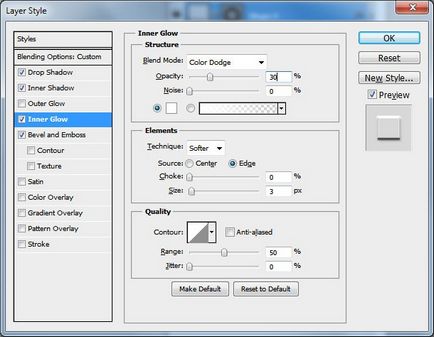
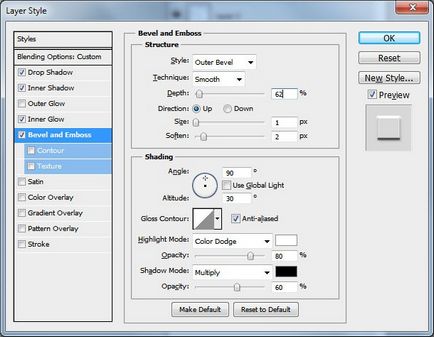
След тези промени вашето изображение трябва да изглежда така:


След това отидете на Filter-Stylize-Emboss (Филтър-Stylize-Emboss) и изберете следните настройки:
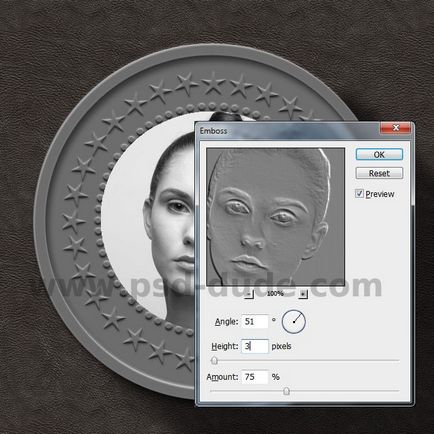
Режимът на смесване на припокриване (наслагване). Можете да дублира момиче слой и намаляване на непрозрачността на 50%. Тази стъпка добавя контраста на изображението.

Можете да добавите и други елементи: текст, дата и т.н. Не забравяйте да направите съответните настройки за тези части.

Можете да добавите и метален текстура и злато текстура. След това не забравяйте да настроите режима на смесване на слоя текстура на припокриване. Регулирайте непрозрачността на слоя. Ето някои текстура: метал. ръжда. (Съветвам
Плътност - 30%)